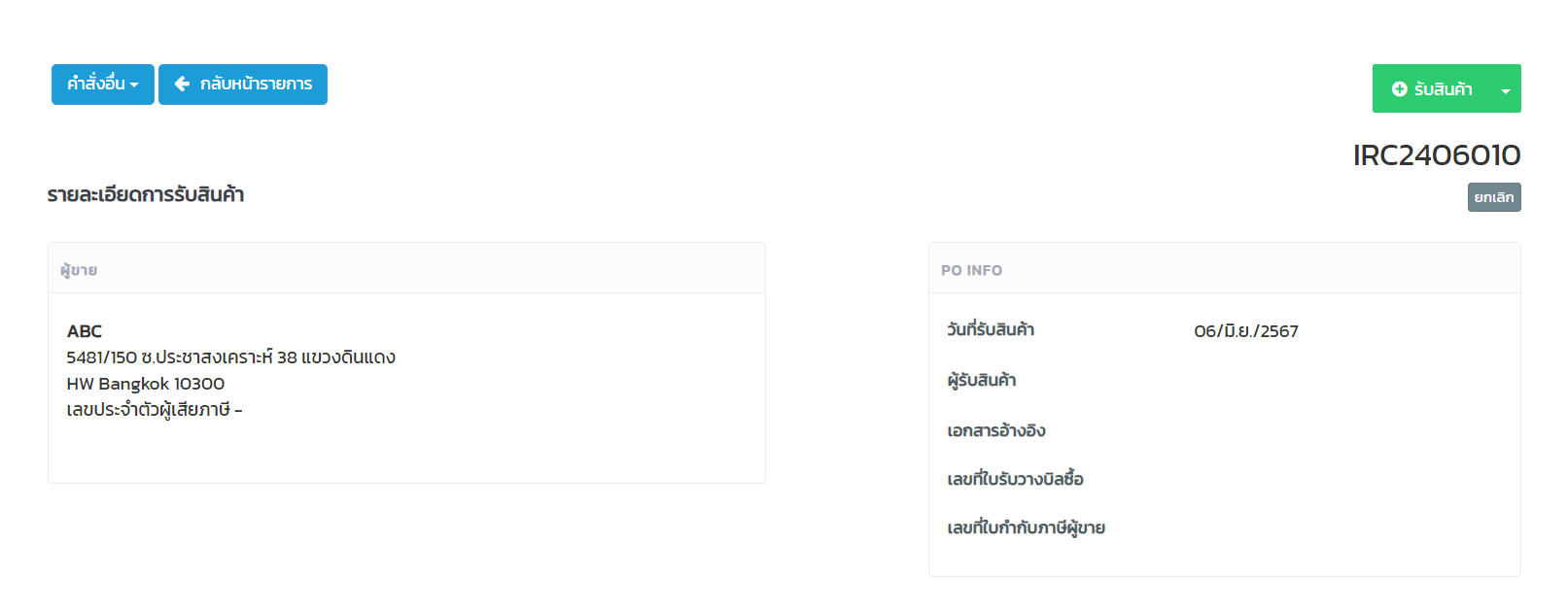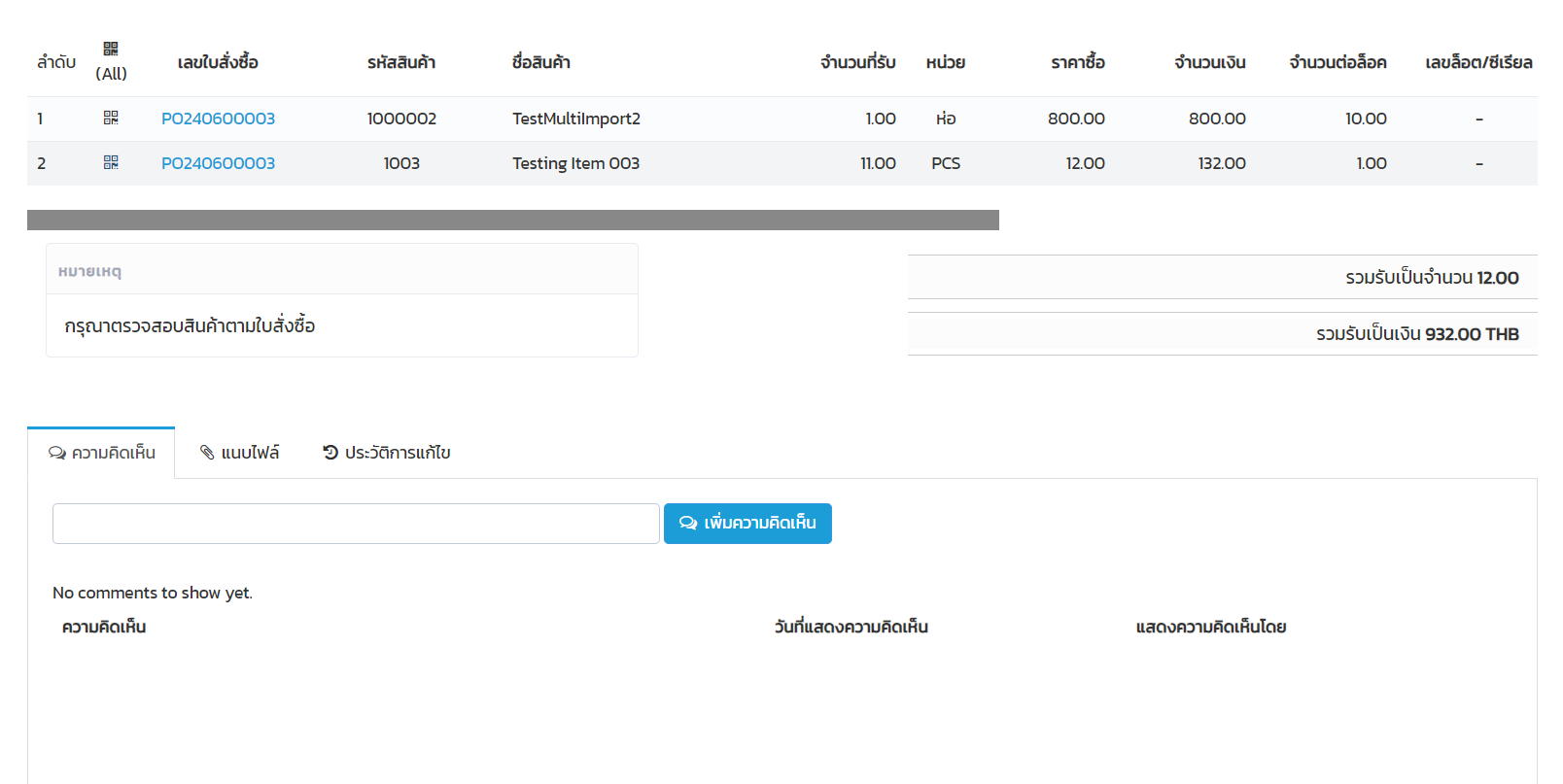Appearance
รับสินค้า
การรับสินค้า (Goods Receipt หรือ GR) เป็นการรับสินค้าจากผู้ขายเข้าคลังสินค้า ผู้ใช้สามารถเลือกรับสินค้าโดยอ้างอิงจากใบสั่งซื้อที่ได้อนุมัติแล้ว หรือรับสินค้าโดยไม่อ้างอิงใบสั่งซื้อได้
เมื่อการรับสินค้าได้รับการอนุมัติแล้ว สินค้าจะถูกเพิ่มเข้าในสต๊อกของคลังหรือสถานที่รับที่เลือกไว้โดยอัตโนมัติ
รายการรับสินค้า
หน้ารายการรับสินค้าแสดงข้อมูลต่างๆ สถานะของเอกสาร และยอดรับสินค้ารวม ตามภาพด้านล่าง
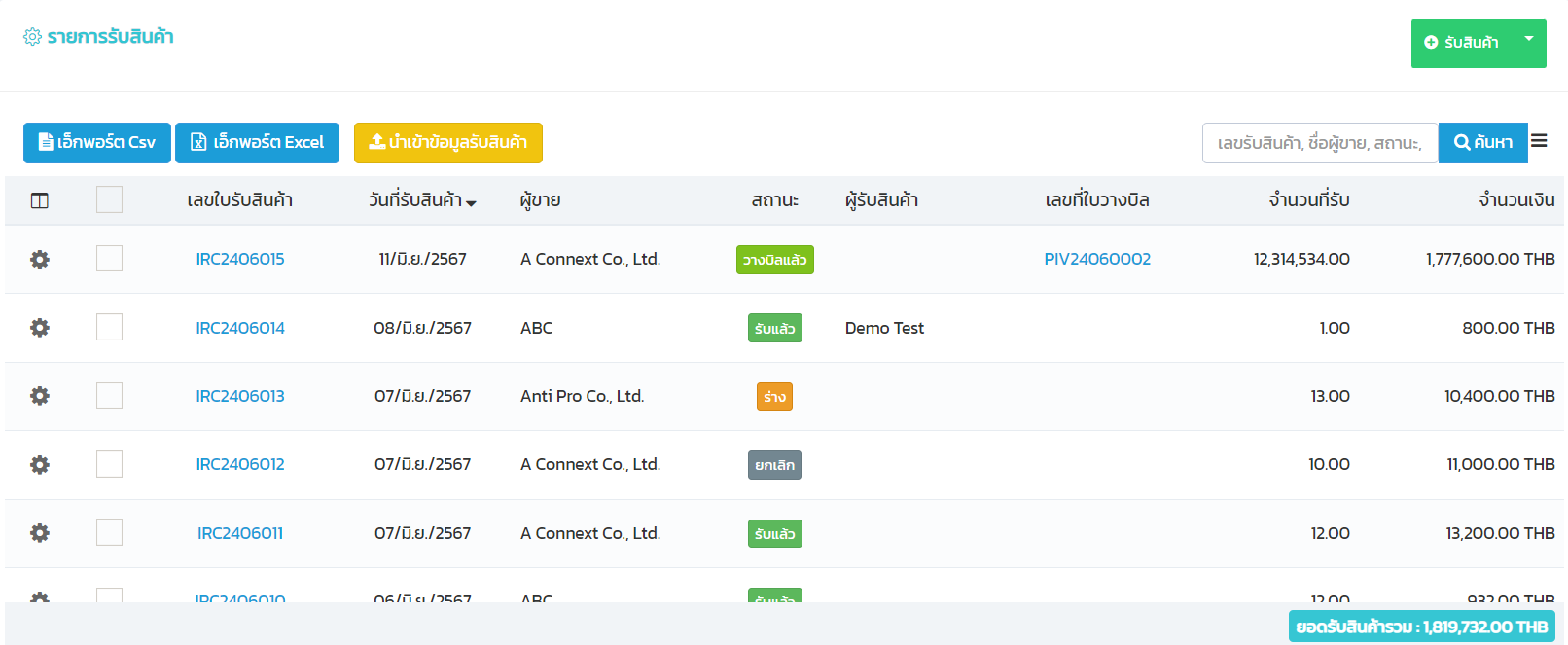
ออก CSV, ออก Excel ส่งออกเอกสารทั้งหมดเป็นไฟล์ CSV หรือ Excel
นำเข้าข้อมูลรับสินค้า นำเข้าไฟล์ข้อมูลรับสินค้า
กดที่ ⬜ เพื่อเลือกข้อมูลและดูคำสั่งเพิ่มเติมได้
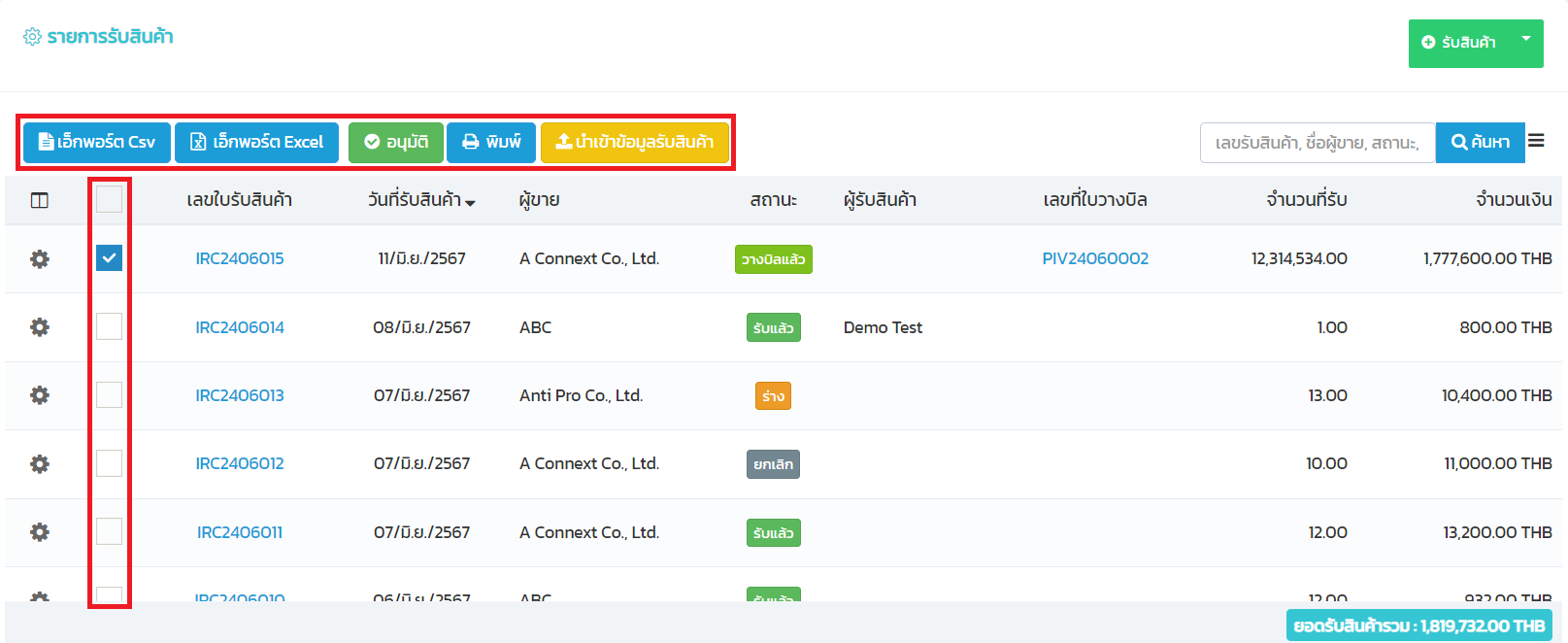
เมื่อกดที่ ⚙️ จะมีคำสั่งเพิ่มเติมให้เลือกใช้งาน
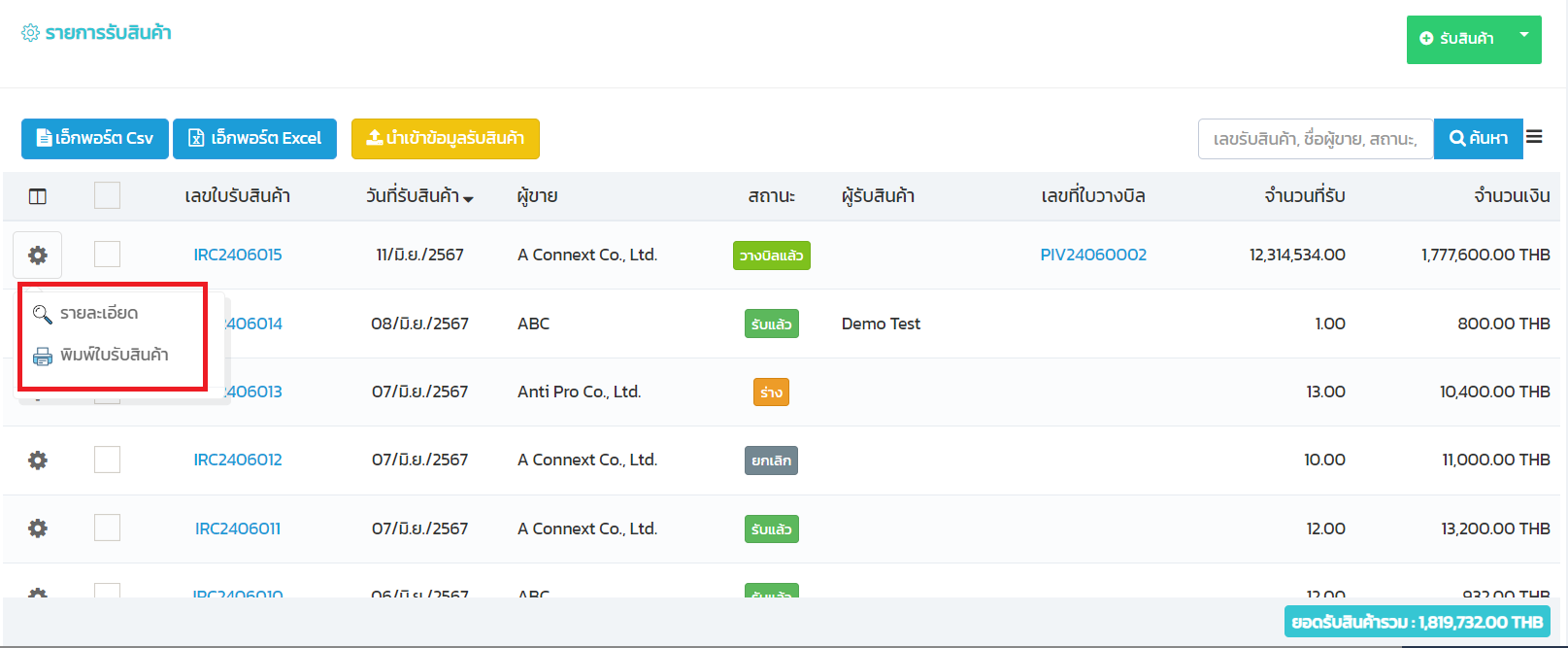
หากต้องการค้นหาข้อมูลของการรับสินค้าโดยละเอียดก็สามารถทำได้โดยการกดปุ่ม ☰ จากนั้นให้ใส่ข้อมูลที่ต้องการทราบและกดปุ่ม ค้นหาละเอียด
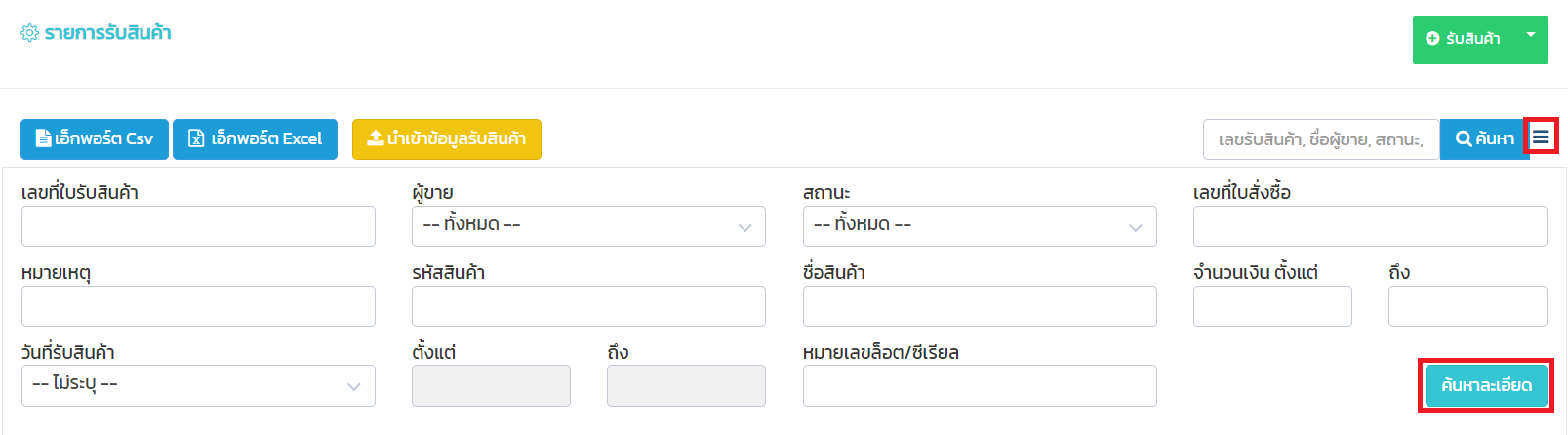
การรับสินค้า
เข้าเมนู การซื้อ → รับสินค้า กดปุ่มรับสินค้า ตามกรอบสีแดงด้านล่าง
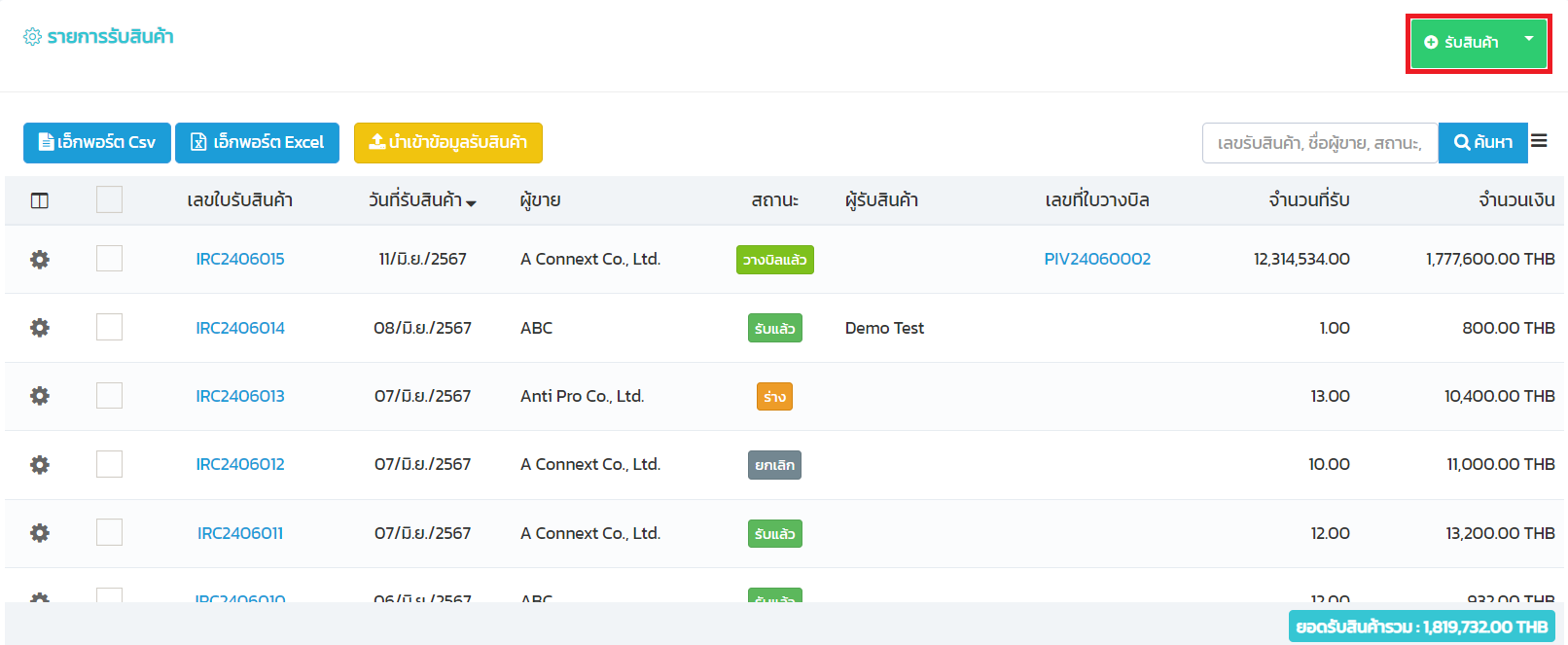
กรณีที่ 1. รับสินค้าโดยอ้างอิงใบสั่งซื้อ
ระบุเงื่อนไขที่ต้องการค้นหาใบสั่งซื้อ เพื่อรับสินค้าด้วยการเลือก ผู้ขาย หรือใส่ เลขที่ใบสั่งซื้อ โดยสามารถใส่บางส่วนได้ ระบุ วันที่ใบสั่งซื้อ เป็นช่วงเวลา และกด ค้นหา

โปรแกรมจะแสดงรายการใบสั่งซื้อที่ตรงกับเงื่อนไขที่ระบุ และแสดงพร้อมทั้งข้อมูลใบสั่งซื้อ
ข้อมูลการรับสินค้า

ใส่ข้อมูลการรับสินค้า
เลขที่ใบรับสินค้า โปรแกรมจะสร้างให้อัตโนมัติ และสามารถกำหนดรูปแบบของหมายเลขเอกสารได้ที่โปรแกรม การตั้งค่า → เอกสาร → ใบรับสินค้า
วันที่รับสินค้า ค่าเริ่มต้นเป็นวันที่ปัจจุบัน สามารถแก้ไขได้
ผู้รับสินค้า เลือกผู้รับผิดชอบ
รับสินค้าเป็นเงิน จะถูกคำนวณจากข้อมูลการรับสินค้า
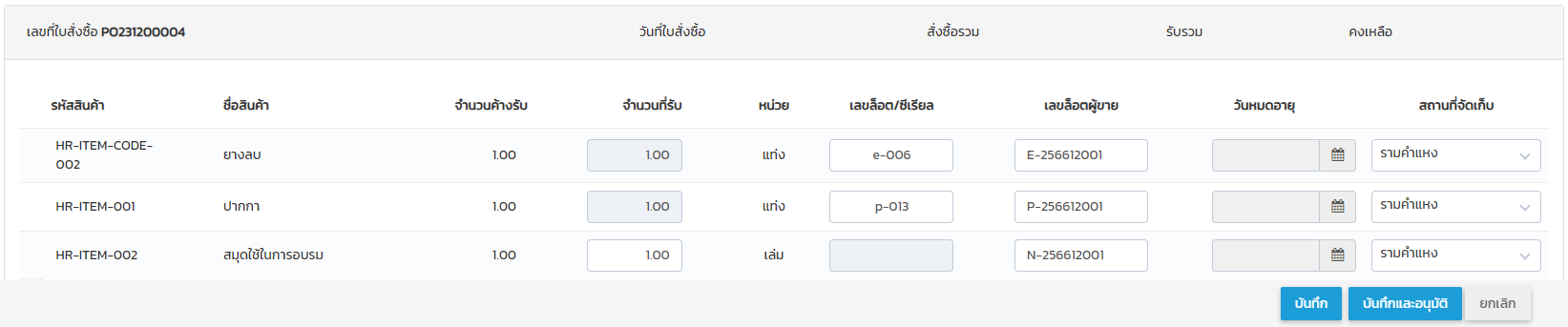
จำนวนที่รับ จำนวนสินค้าที่ต้องการรับ
เลขล็อต/ซีเรียล โปรแกรมจะสร้างให้หลังจากอนุมัติการรับสินค้าแล้ว
วันที่หมดอายุ กรณีสินค้ามีการควบคุมวันหมดอายุ จะใส่ได้เมื่อมีการเลือกการเบิกจ่าย เป็น First-Expire-First-Out ในข้อมูลสินค้า
คลังสินค้า โลเคชั้น ชั้น เลือกสถานที่สำหรับเก็บสินค้า
กรณีที่ 2. รับสินค้าแบบไม่อ้างอิงใบสั่งซื้อ

โปรแกรมจะแสดงหน้าจอ ตามภาพด้านล่าง
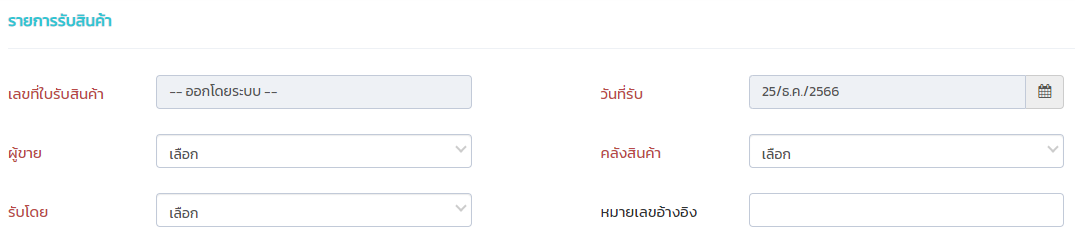
เลขที่ใบรับสินค้า โปรแกรมจะสร้างให้อัตโนมัติ และสามารถกำหนดรูปแบบของหมายเลขเอกสารได้ที่โปรแกรม การตั้งค่า → เอกสาร → ใบรับสินค้า
วันที่รับ ค่าเริ่มต้นเป็นวันที่ปัจจุบัน สามารถแก้ไขได้
ผู้ขาย เลือกผู้ขายที่ต้องการรับสินค้า
คลังสินค้า เลือกคลังสินค้าที่ต้องการรับสินค้า
รับโดย เลือกผู้รับผิดชอบ
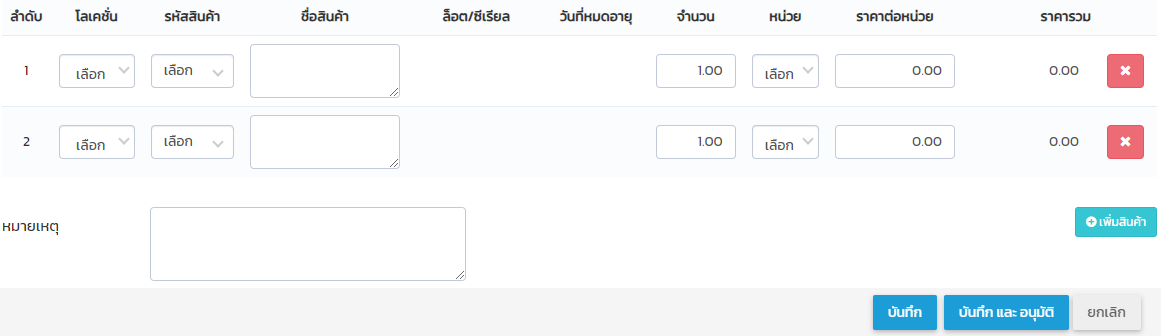
โลเคชั่น เลือกพื้นที่จัดเก็บในคลังสินค้าที่ต้องการรับสินค้าเข้า
รหัสสินค้า รหัสสินค้าที่ต้องการรับ
ชื่อสินค้า ชื่อสินค้า คำอธิบายเพิ่มเติม
ล็อต/ซีเรียล โปรแกรมจะสร้างให้หลังจากอนุมัติการรับสินค้าแล้ว
วันที่หมดอายุ กรณีสินค้ามีการควบคุมวันหมดอายุ จะใส่ได้เมื่อมีการเลือกการเบิกจ่าย เป็น First-Expire-First-Out ในข้อมูลสินค้า
จำนวน จำนวนสินค้าที่ต้องการรับ
หน่วย หน่วยสินค้า
ราคาต่อหน่วย ต้นทุนสินค้า
เมื่อใส่ข้อมูลครบถ้วนตามต้องการ กด บันทึก การรับสินค้า สถานะของเอกสารจะเป็น ร่าง, หรือกด บันทึกและอนุมัติ สถานะเอกสารจะเป็น อนุมัติ, หรือกดปุ่ม ยกเลิก เพื่อกลับไปหน้ารายการการรับสินค้า
เมื่อกดบันทึกแล้ว โปรแกรมจะแสดงหน้ารายละเอียดการรับสินค้า ตามภาพด้านล่าง โปรแกรมจะแสดงปุ่มสำหรับ อนุมัติ หรือกดปุ่ม คำสั่งอื่น เพื่อดูตัวเลือกเพิ่มเติม
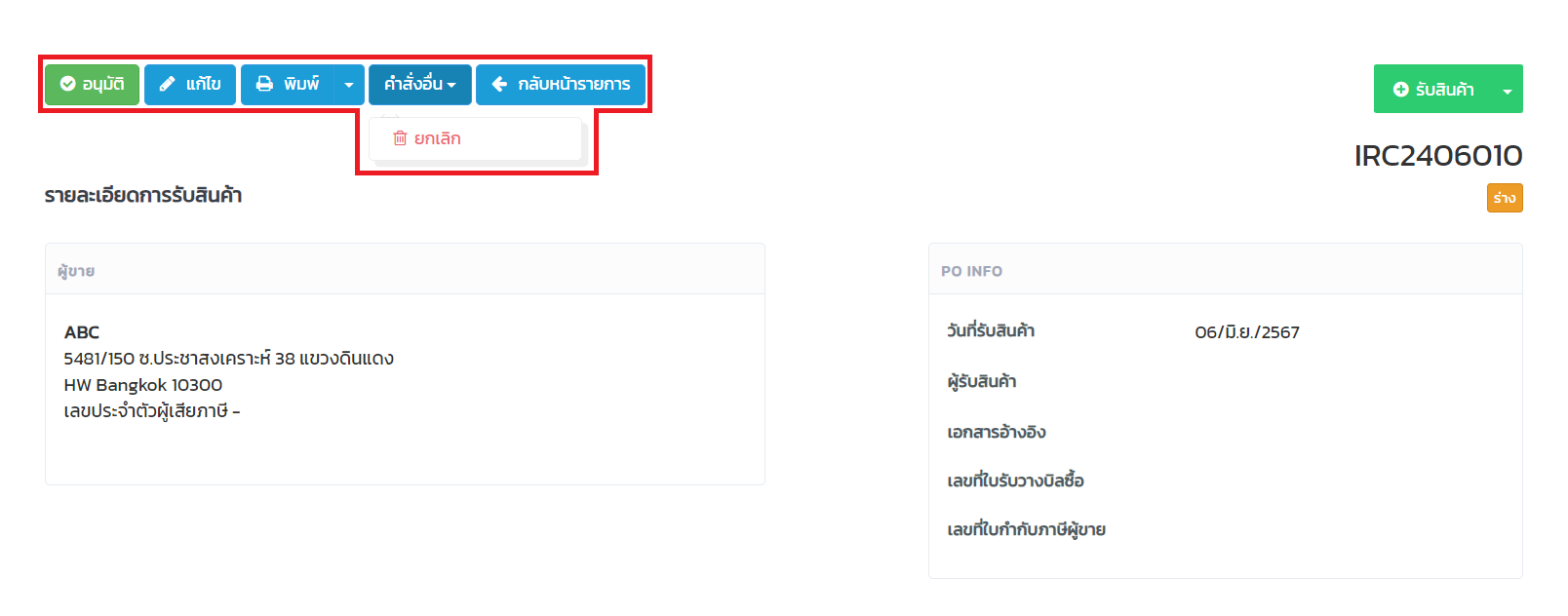
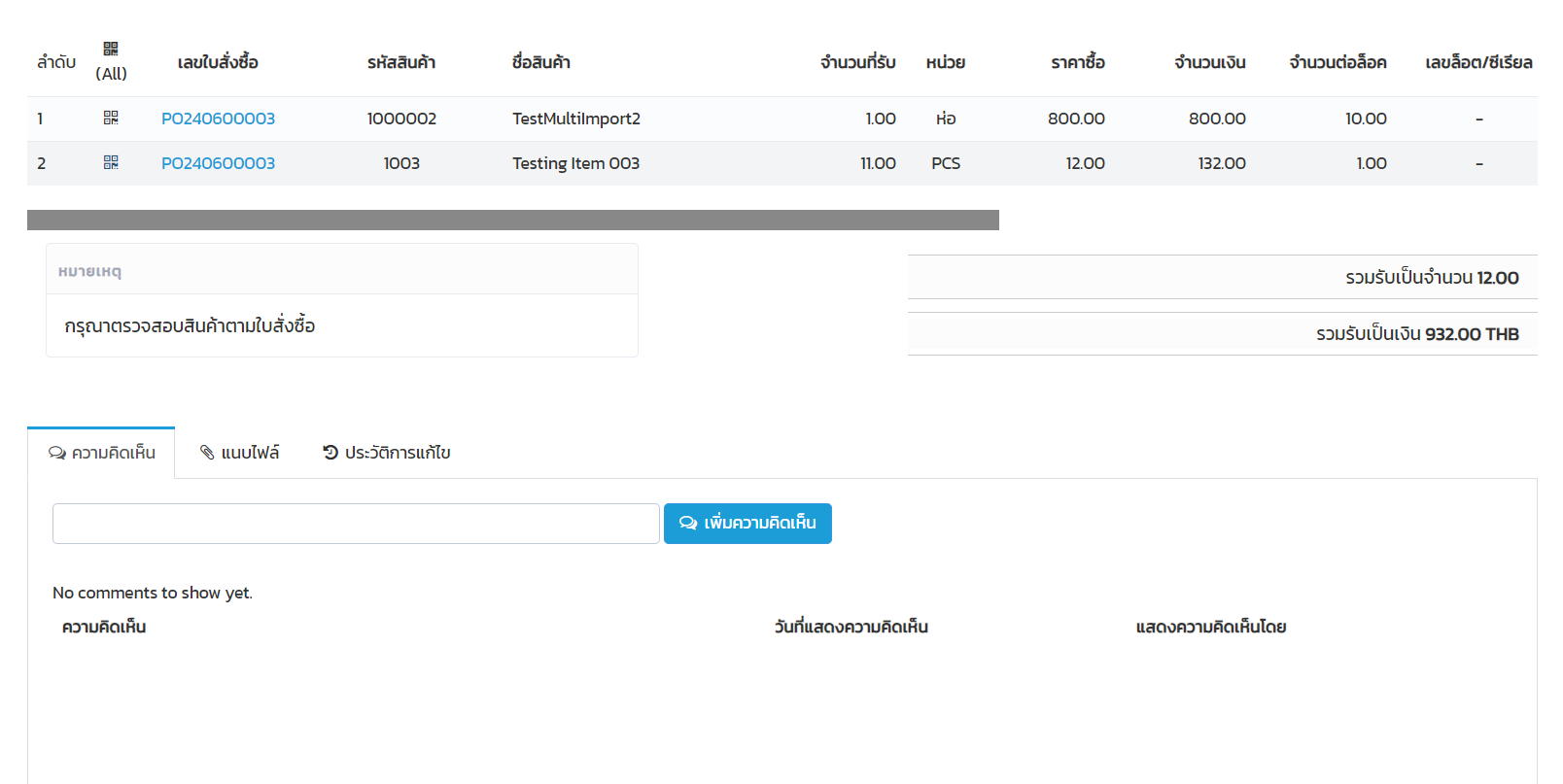
ผู้มีสิทธิ์อนุมัติ สามาถตรวจสอบข้อมูลจากโปรแกรม การตั้งค่า → เมนูผู้ใช้ และ การตั้งค่า → เมนูกำหนดสิทธิ์กลุ่มผู้ใช้
การอนุมัติรับสินค้า
เมื่ออนุมัติเอกสารแล้ว โปรแกรมจะแสดงปุ่ม บันทึกใบกำกับภาษีซื้อ
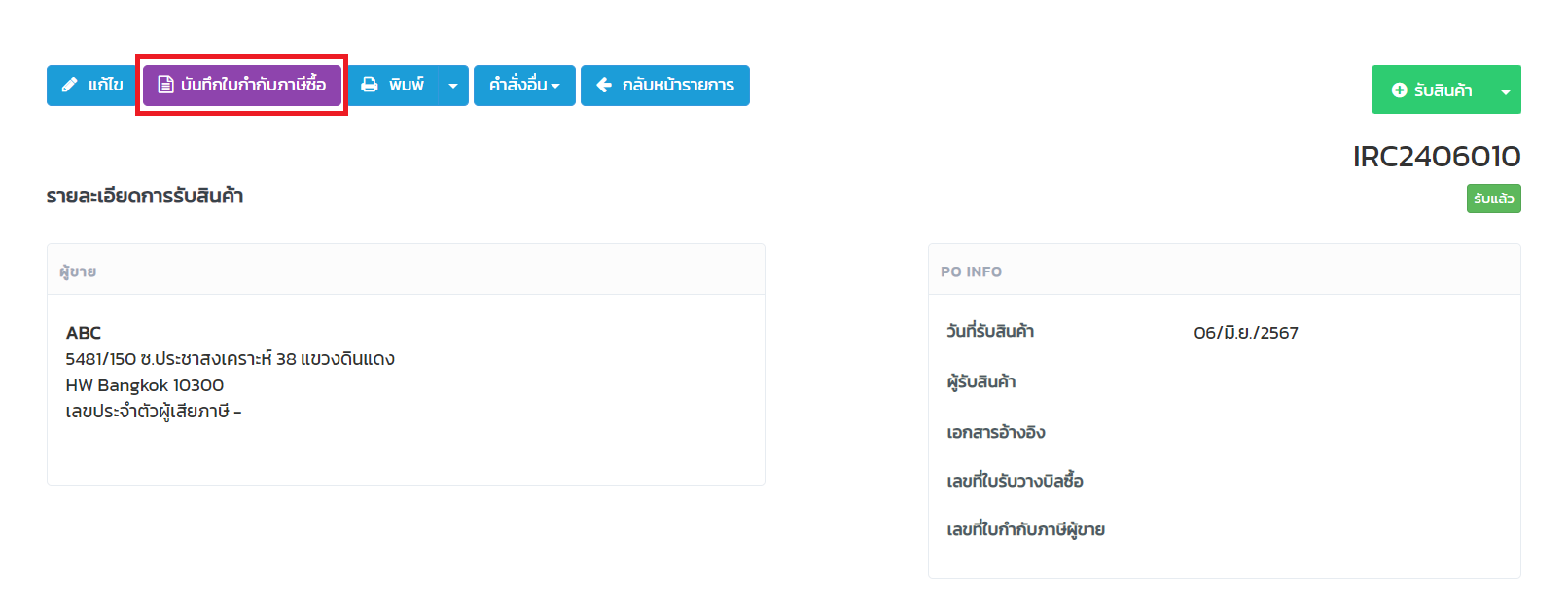
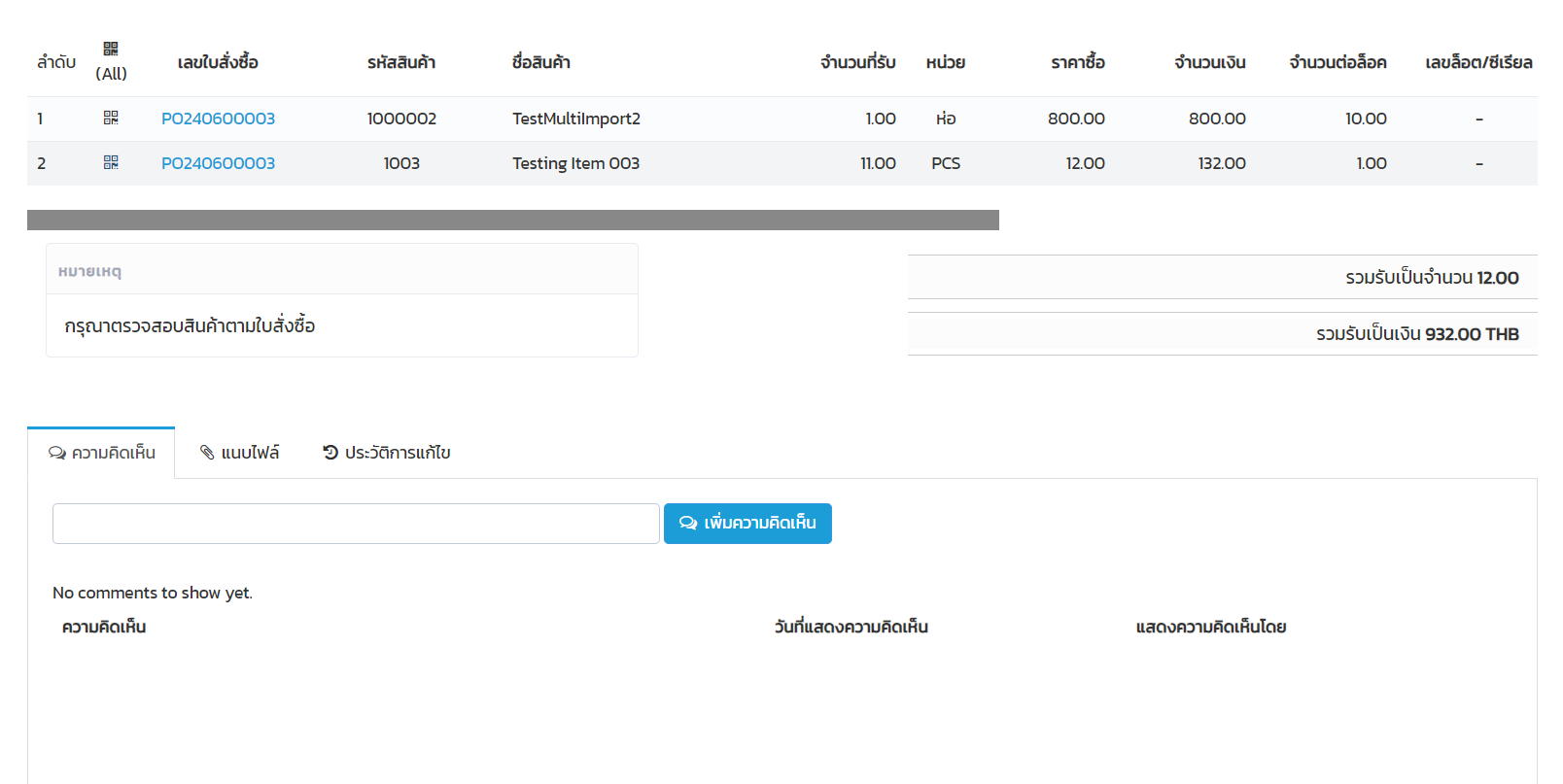
เมื่อกดที่ปุ่ม บันทึกใบกำกับภาษีซื้อ โปรแกรมจะนำข้อมูลของใบรับสินค้าส่งไปยังหน้าใบกำกับภาษีซื้อ เพื่อนำไปแก้ไขหรือบันทึกต่อไป การซื้อ → ใบกำกับภาษีซื้อ
การพิมพ์รับสินค้า
เมื่อกดปุ่ม 🔽 โปรแกรมจะทำการให้เลือกรูปแบบของแบบฟอร์ม, จำนวนต้นฉบับ, จำนวนสำเนา
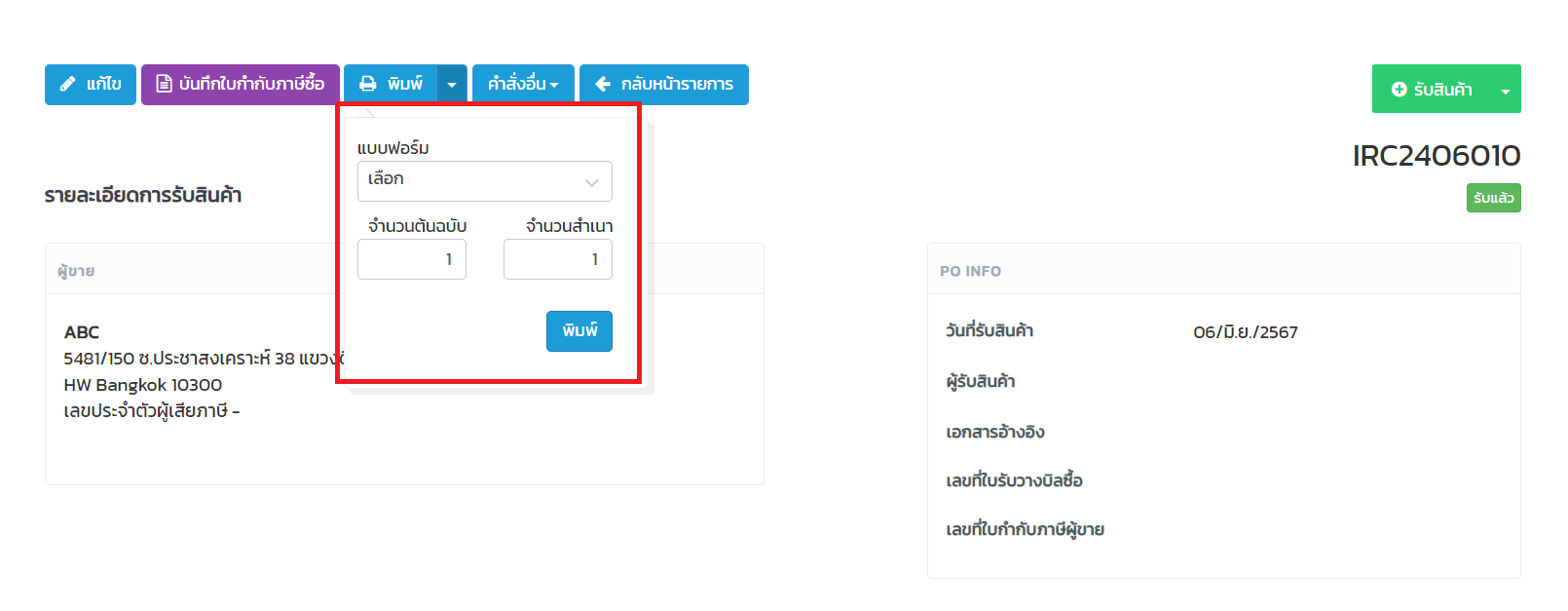
เมื่อกด พิมพ์ โปรแกรมจะทำการพิมพ์เอกสารออกมาในรูปแบบที่เลือกไว้
การยกเลิกรับสินค้า
เมื่อใช้คำสั่งยกเลิก โปรแกรมจะแสดงตามภาพด้านล่าง และสถานะของเอกสารจะเป็น ยกเลิก